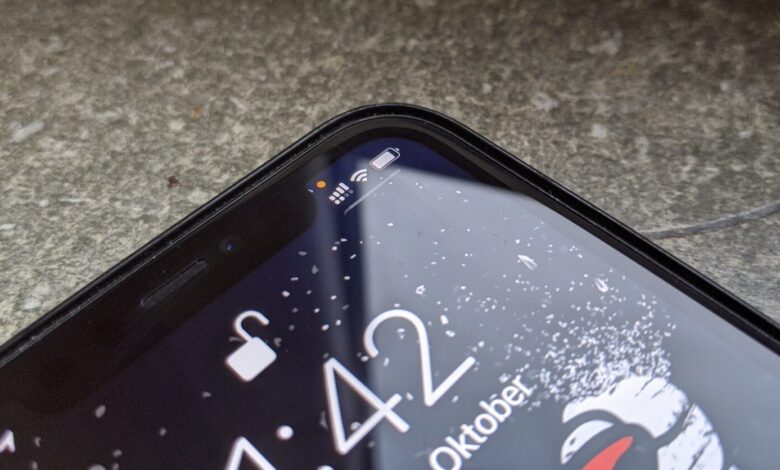
iPhone: Das bedeuten die grünen und orangen Punkte im Display
Das steckt hinter der sinnvollen Privatsphäre-Funktion, die seit iOS 14 Teil des iPhone-Betriebssystems ist.
Manchmal muss man einfach den Kopf aus seiner eigenen Tech-Bubble ziehen ;-) So ging es mir kürzlich, als ich gleich zweimal von Freunden gefragt wurde, warum ihr iPhone plötzlich einen mal orangen, mal grünen Punkt im Display anzeigt. Da ich iOS 14 seit frühen Betatagen im Einsatz hatte, war ich freilich gut damit vertraut. Falls Ihr Euch ebenfalls fragt, wo die Punkte herkommen, hier die recht unspektakuläre Lösung.
Orange und grüne Punkte in iOS 14: Neues Privatsphäre-Feature
Mit dem Wechsel auf iOS 14 hat Apple einmal mehr eine Reihe von Funktionen zum Schutz der Privatsphäre eingeführt. Darunter fallen auch die „mysteriösen“ Punkte, die beispielsweise beim Telefonieren im Display Eures iPhones erscheinen. Sie zeigen an, wenn irgendeine iOS-App auf die Kamera oder das Mikrofon zugreift. Das soll vor allem verhindern, dass Apps Euch unbemerkt abhören oder gar filmen können.
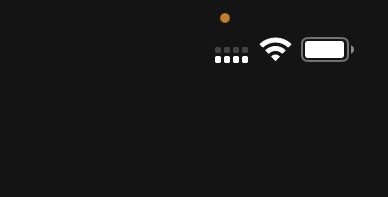
Nutzt eine App das iPhone-Mikrofon, erscheint unter iOS 14 ein oranger Punkt im Display. Bei Kamerazugriff zeigt das System hingegen einen grünen Punkt an. Beachtet, dass bei der Kameranutzung das Mikrofon ebenfalls eingeschaltet ist. Die Punkte erscheinen bei jedem Zugriff auf die entsprechenden Komponenten. Beispielsweise wird beim Telefonieren immer der orange Punkt eingeblendet, gleiches gilt für Siri-Abfragen.
Kontrollcenter verrät, welche Apps den Zugriff hatten
Die Punkte erscheinen in Echtzeit und verschwinden entsprechend, wenn der Zugriff auf Kamera oder Mikrofon beendet wird. In der Regel sollten Apps natürlich nur bei aktiver Verwendung auf die Funktionen zugreifen und die Ursache für die Anzeige entsprechend klar sein. Sollte Euch ein Punkt auffallen und Ihr wisst nicht, woher er stammt, öffnet das Kontrollcenter von iOS 14. Hier blendet das System für einige Minuten die App ein, die zuletzt auf Mikro und/oder Kamera zugegriffen hat.

Leider fehlt Stand dieses Tutos ein richtiges Protokoll auf die Zugriffe, dennoch ist die Identifikation von vermeintlich kritischen Aufnahme-Vorgängen mit iOS 14 deutlich leichter geworden.
Apps den Zugriff auf Kamera und Mikrofon erlauben oder verbieten
Falls Euch ein App-Zugriff auf Mikro und Kamera suspekt ist oder Ihr schlicht und ergreifend nicht wollt, dass Apps die Aufnahme-Möglichkeiten nutzen, könnt Ihr sie ganz einfach abdrehen. Wechselt dazu in die Einstellungen von iOS und scrollt links zur entsprechenden App. Tippt diese an und entfernt dann einfach über den entsprechenden Schalter den Zugriff auf das Mikrofon bzw. die Kamera.
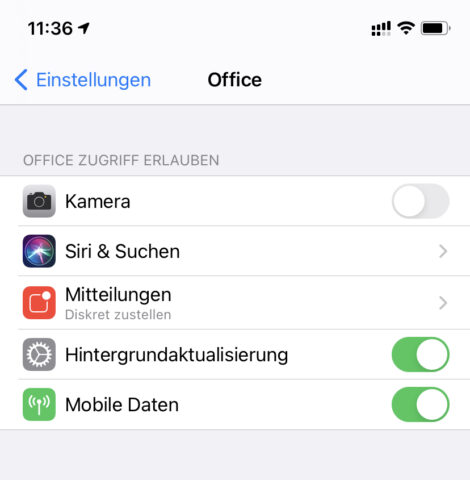
Alternativ findet Ihr die Einstellungen für alle Apps im Bereich Datenschutz – Mikrofon bzw. Datenschutz – Kamera. Hier seht Ihr auf einen Blick alle Apps mit entsprechenden Zugriffsrechten und könnt diese schnell anpassen. Alles in allem eine kleine, aber durchaus nette Datenschutzfunktion, die Apple in iOS 14 eingebaut hat. Ajo: Das Ganze gilt natürlich genauso auf dem iPad mit iPadOS 14 oder höher sowie (wie unten netterweise von Aufmerker aufge-, äh, angemerkt) mit dem Update auf watchOS 7 auch auf der Apple Watch.
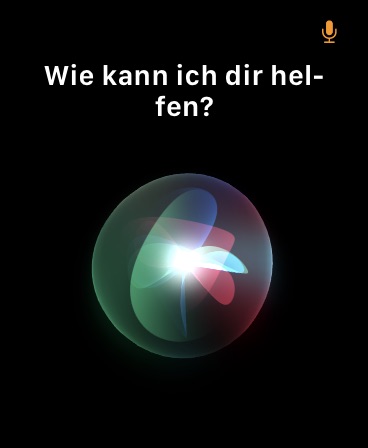
Weitere Tipps und Tricks zu alles aus dem Apple-Universum findet Ihr hier, allgemeine Sicherheitsthemen sammeln wir unter diesem Link für Euch.







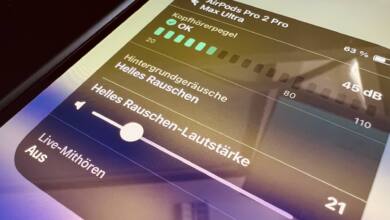







was ist, wenn nur „kamera zu letzt“ erscheint. ohne dass eine app auf die kamera zugegriffen hat und ich auch nicht persönlich zuletzt die kamera genutzt habe. wer fotografiert mich dann?
Gibt es seit watchOS 7 auch auf der Apple Watch. Allerdings wird hier ein orangefarbenes Mikrophonsymbol angezeigt, wenn das Mikro aktiviert ist, nicht nur ein Punkt.
Benutzt man iPods, wird die Anzeige bei aktivem Mikro ebenfalls eingeblendet.
Man kann daran u.a. erkennen, ob Siri einem noch zuhört, nachdem man den Assistenten aufgerufen hat.
Vielen Dank für den Hinweis, ich habe es mal im Tuto ergänzt :-)